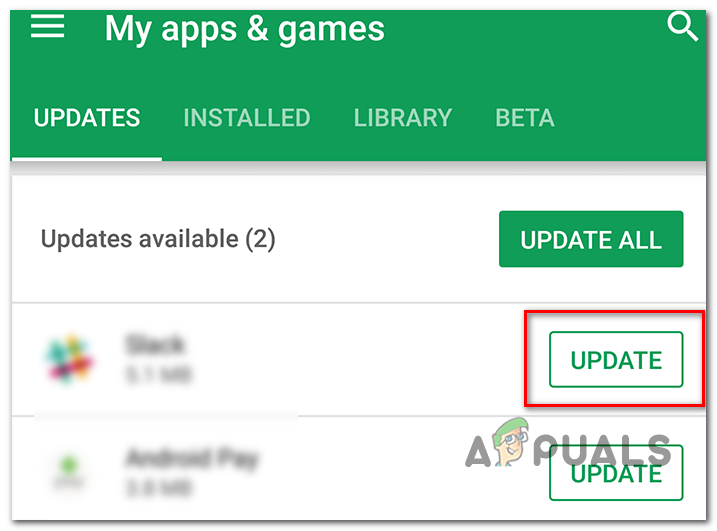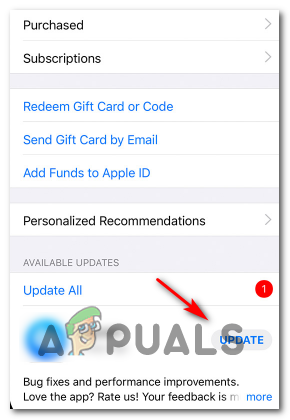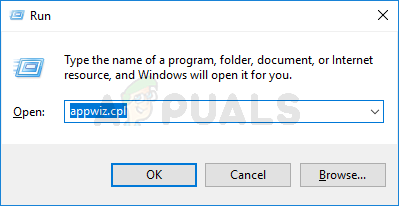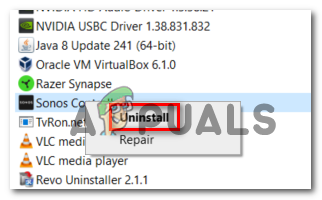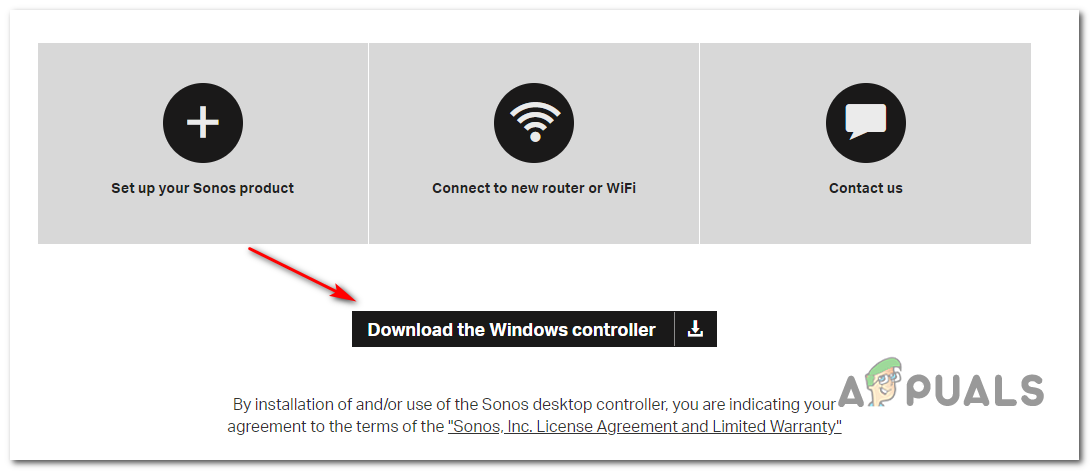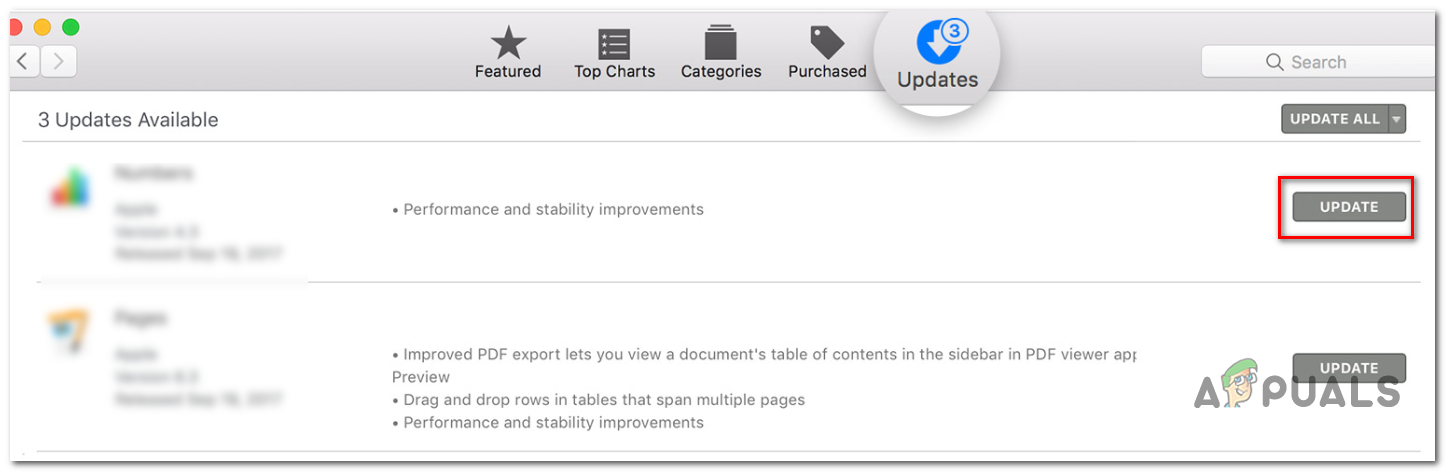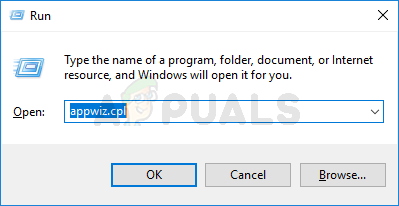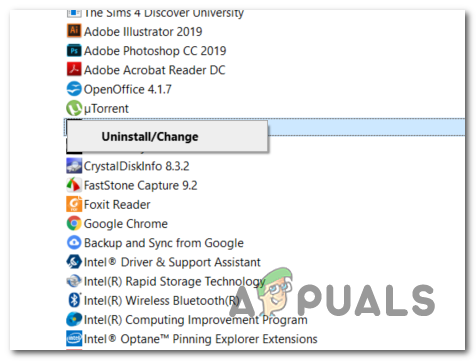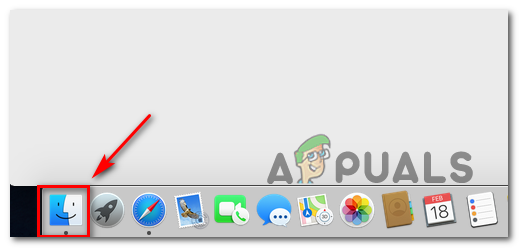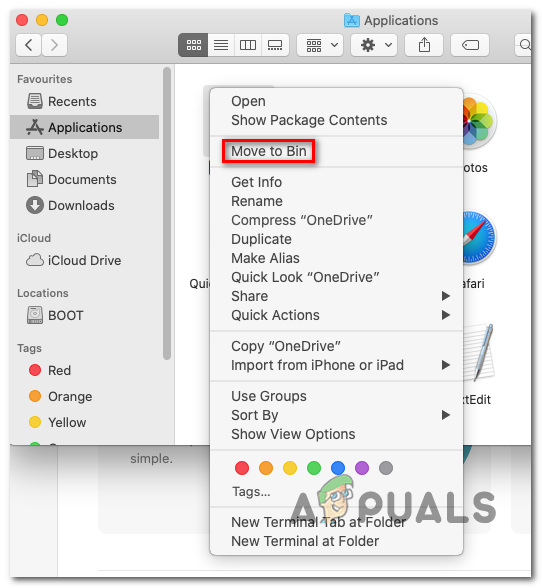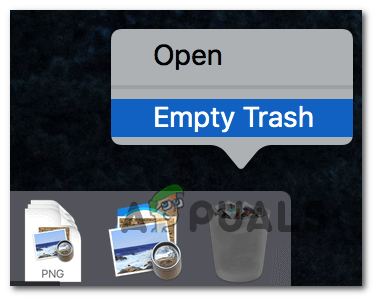தி சோனோஸ் பிழை 1002 (மியூசிக் கோப்புறையைச் சேர்க்க முடியவில்லை) பயனர்கள் தங்கள் இசை நூலகத்தை சோனோஸ் கன்ட்ரோலரில் சேர்க்க முயற்சிக்கும்போது பொதுவாக நிகழ்கிறது. இது பொதுவாக சோனோஸ் ஸ்மார்ட் ஸ்பீக்கர்களில் நிகழ்கிறது, பயனர் ஸ்பாட்ஃபி அல்லது இதே போன்ற பயன்பாட்டிலிருந்து இசை நூலகத்தை இறக்குமதி செய்ய முயற்சிக்கும்போது, இது மேகோஸ், விண்டோஸ் iOS மற்றும் ஆண்ட்ராய்டில் ஏற்படுவது உறுதி செய்யப்படுகிறது.

சோனோஸ் பிழைக் குறியீடு 1002 (சோனோஸால் இசைக் கோப்புறையைச் சேர்க்க முடியவில்லை)
பெரும்பாலான சந்தர்ப்பங்களில், தி சோனோஸ் 1002 பிழை பிணையத்தில் ஒரு இணைப்பு சிக்கலை நோக்கி குறியீடு சுட்டிக்காட்டுகிறது. நீங்கள் இந்த சிக்கலை எதிர்கொண்டால், நீங்கள் முதலில் செய்ய வேண்டியது சமீபத்திய சோனோஸ் பயன்பாட்டிற்கு புதுப்பிக்க வேண்டும் (இந்த சிக்கலுக்காக அவர்கள் இரண்டு ஹாட்ஃபிக்ஸ்களை வெளியிட்டுள்ளனர்).
நீங்கள் ஏற்கனவே சோனோஸின் சமீபத்திய பதிப்பிற்கு புதுப்பிக்கப்பட்டிருந்தால், இந்த சிக்கலை ஏற்படுத்தக்கூடிய எந்தவொரு பிணைய முரண்பாட்டையும் தீர்க்க சில நடவடிக்கைகளை எடுக்கவும் - உங்கள் திசைவி அல்லது மோடமின் மறுதொடக்கம் அல்லது மீட்டமைப்பு போதுமானதாக இருக்க வேண்டும்.
சோனோஸ் கன்ட்ரோலருடனான தகவல்தொடர்புகளைத் தடுப்பதை முடித்தால், இந்த பிழைக் குறியீட்டிற்கு அதிகப்படியான பாதுகாப்பற்ற ஃபயர்வால்களும் காரணமாக இருக்கலாம். இந்த வழக்கில் சிக்கலைத் தீர்க்க, சோனோஸ் பயன்பாட்டை (அல்லது பயன்படுத்தப்பட்ட துறைமுகங்கள்) அனுமதிப்பட்டியுங்கள் அல்லது 3 வது தரப்பு ஏ.வி.
குறிப்பு: நீங்கள் காஸ்பர்ஸ்கி அல்லது வேறு 3 வது தரப்பு ஏ.வி.யைப் பயன்படுத்தினால், உள்ளூர் சேவைகள் (டி.சி.பி) தீவிரமாகத் தடுக்கப்படவில்லையா என்று அமைப்புகளைச் சரிபார்க்கவும். அவை இருந்தால், மறுகட்டமைக்கவும் பாக்கெட் விதிகள் உள்ளூர் சேவைகளை அனுமதிக்க.
நீங்கள் மட்டுமே பார்க்கிறீர்கள் என்றால் சோனோஸ் 1002 பிழை ஒரே நேரத்தில் முழு பிளேலிஸ்ட்களையும் வரிசையில் சேர்க்க முயற்சிக்கும் போது, அவற்றை சிறிய தொகுதிகளாக வரிசைப்படுத்த முயற்சிக்கவும். சில பயனர்களின் கூற்றுப்படி, 500 க்கும் மேற்பட்ட பாடல்களைக் கொண்ட பிளேலிஸ்ட்கள் இந்த பிழையைத் தூண்டக்கூடும்.
சமீபத்திய சோனோஸ் பயன்பாட்டு பதிப்பிற்கு புதுப்பித்தல்
இது தெரிந்தவுடன், சோனோஸ் டெவலப்பர்கள் 2018 ஆம் ஆண்டின் இறுதியில் இருந்து ஒட்டிக்கொள்ள முயற்சித்த பிழை காரணமாக இந்த குறிப்பிட்ட சிக்கல் ஏற்படுகிறது என்று அறியப்படுகிறது. இதுவரை இரண்டு தளங்களில் (விண்டோஸ், மேகோஸ், iOS மற்றும் Android), இந்த சிக்கலை சரிசெய்வதற்கான உங்கள் முதல் முயற்சி, நீங்கள் பயன்பாட்டின் சமீபத்திய பதிப்பைப் பயன்படுத்துகிறீர்கள் என்பதை உறுதிப்படுத்த வேண்டும்.
குறிப்பு: நீங்கள் ஒரு பொதுவான முரண்பாடு அல்லது சோனோஸ் கன்ட்ரோலருடனான இணைப்பில் குறுக்கிடும் ஒருவித 3 வது தரப்பு குறுக்கீடுகளை கையாளுகிறீர்கள் என்றால் இது சிக்கலை சரிசெய்யாது.
இருப்பினும், இந்த சூழ்நிலை பொருந்தக்கூடியதாகத் தோன்றினால், சோனோஸ் பயன்பாட்டை சமீபத்திய பதிப்பிற்குப் புதுப்பிக்க கீழேயுள்ள வழிகாட்டிகளில் ஒன்றைப் பின்தொடரவும் (நீங்கள் சிக்கலை எதிர்கொள்ளும் தளத்துடன் இணக்கமானது).
Android இல் சோனோஸ் பயன்பாட்டைப் புதுப்பிக்கவும்
- Google Play Store பயன்பாட்டைத் திறக்கவும்.
- தேர்ந்தெடுக்க இடதுபுறத்தில் உள்ள செயல் மெனுவைப் பயன்படுத்தவும் எனது பயன்பாடுகள் & விளையாட்டுகள் நுழைவு.
- இருந்து எனது பயன்பாடுகள் & விளையாட்டுகள் , தேர்ந்தெடுக்கவும் புதுப்பிப்புகள் தாவல் மற்றும் சோனோஸ் பயன்பாட்டுடன் தொடர்புடைய புதுப்பிப்பு பொத்தானைக் கிளிக் செய்க.
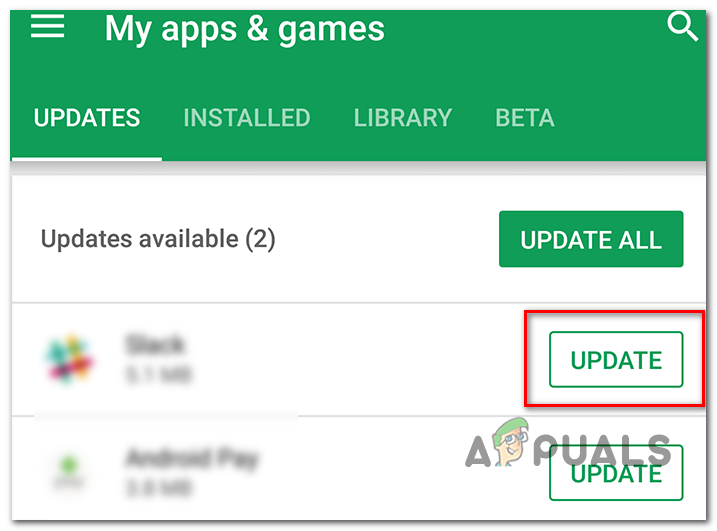
Android இல் சோனோஸ் பயன்பாட்டைப் புதுப்பிக்கிறது
IOS இல் சோனோஸ் பயன்பாட்டைப் புதுப்பிக்கவும்
- உங்கள் iOS சாதனத்தில், ஆப் ஸ்டோரைத் திறந்து தட்டவும் இன்று பொத்தான் (திரையின் அடிப்பகுதியில்).
- அடுத்த திரையில் இருந்து, திரையின் மேற்புறத்தில் உங்கள் சுயவிவர ஐகானைத் தட்டவும்.
- அடுத்து, கிடைக்கக்கூடிய அனைத்து புதுப்பிப்புகளையும் காண கீழே உருட்டவும் மற்றும் கிளிக் செய்யவும் புதுப்பிப்பு சோனோஸ் பயன்பாட்டுடன் தொடர்புடைய பொத்தான்.
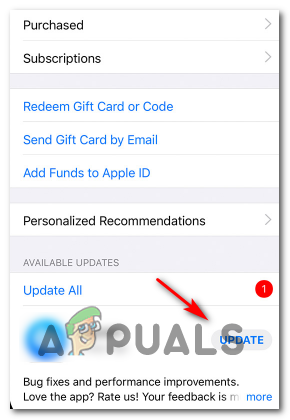
IOS இல் சோனோஸ் பயன்பாட்டைப் புதுப்பிக்கவும்
- சோனோஸ் பயன்பாட்டு புதுப்பிப்பை முடிக்க திரையில் கேட்கும் படிகளைப் பின்பற்றவும்.
விண்டோஸில் சோனோஸ் பயன்பாட்டைப் புதுப்பிக்கவும்
- அச்சகம் விண்டோஸ் விசை + ஆர் திறக்க ஒரு ஓடு உரையாடல் பெட்டி. அடுத்து, தட்டச்சு செய்க ‘Appwiz.cpl’ அழுத்தவும் உள்ளிடவும் திறக்க நிகழ்ச்சிகள் மற்றும் அம்சங்கள் திரை.
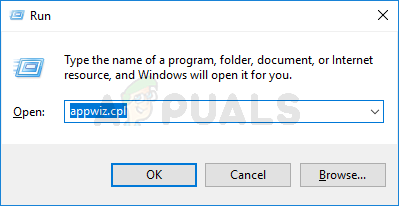
Appwiz.cpl என தட்டச்சு செய்து நிறுவப்பட்ட நிரல்கள் பக்கத்தைத் திறக்க Enter ஐ அழுத்தவும்
- உள்ளே நிகழ்ச்சிகள் மற்றும் அம்சங்கள் திரை, நிறுவப்பட்ட பயன்பாடுகளின் பட்டியல் வழியாக கீழே உருட்டவும், வலது கிளிக் செய்யவும் சோனோஸ் கட்டுப்பாட்டாளர் தேர்வு செய்யவும் நிறுவல் நீக்கு புதிதாக தோன்றிய சூழல் மெனுவிலிருந்து.
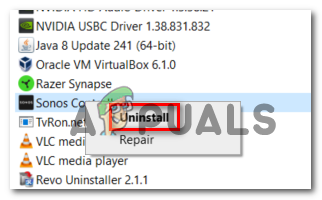
விண்டோஸில் சோனோஸை நிறுவல் நீக்கு
- நிறுவலை முடிக்க திரையில் கேட்கும் படிகளைப் பின்பற்றவும், பின்னர் செயல்முறையை முடிக்க உங்கள் கணினியை மறுதொடக்கம் செய்யவும்.
- அடுத்த தொடக்கமானது முடிந்ததும், இந்த இணைப்பைப் பார்வையிடவும் ( இங்கே ) மற்றும் கிளிக் செய்யவும் விண்டோஸ் கட்டுப்படுத்தியைப் பதிவிறக்கவும் பொத்தானை.
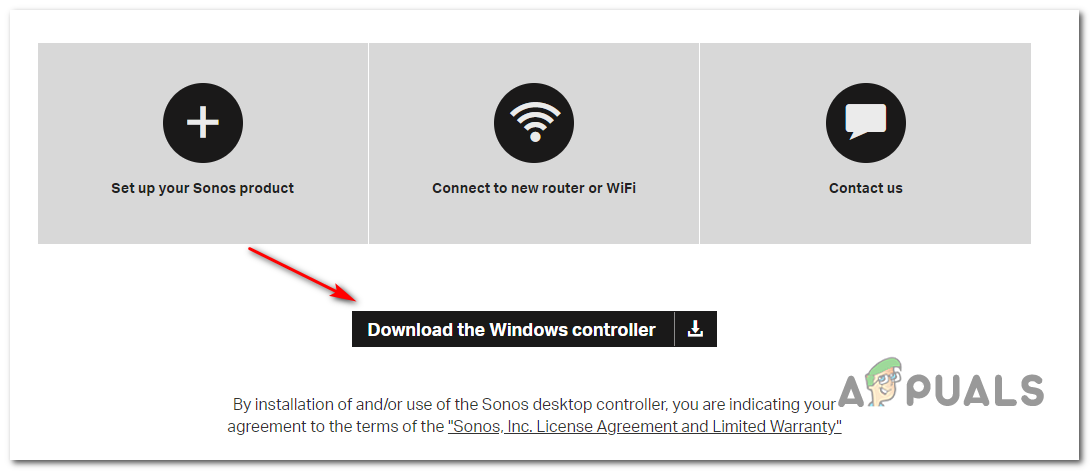
சோனோஸ் பயன்பாட்டைப் பதிவிறக்குகிறது
- பதிவிறக்கம் முடிந்ததும், நிறுவியைத் திறந்து, திரையில் உள்ள சோனோஸின் சமீபத்திய பதிப்பை நிறுவும்படி கேட்கும் விண்டோஸ் கன்ட்ரோலர் .
- பயன்பாட்டைத் துவக்கி, நீங்கள் இன்னும் அதே சிக்கலை எதிர்கொள்கிறீர்களா என்று பாருங்கள்.
MacOS இல் சோனோஸ் பயன்பாட்டைப் புதுப்பிக்கவும்
- ஆப் ஸ்டோரை அணுக கீழே உள்ள முக்கிய வழிசெலுத்தல் பட்டியைப் பயன்படுத்தவும்.
- பக்கப்பட்டியில் இருந்து, கிளிக் செய்க புதுப்பிப்புகள்.
- நிலுவையில் உள்ள புதுப்பிப்புகளின் பட்டியல் வழியாக கீழே சென்று, கிளிக் செய்யவும் புதுப்பிப்பு சோனோஸ் பயன்பாட்டுடன் தொடர்புடைய பொத்தான்.
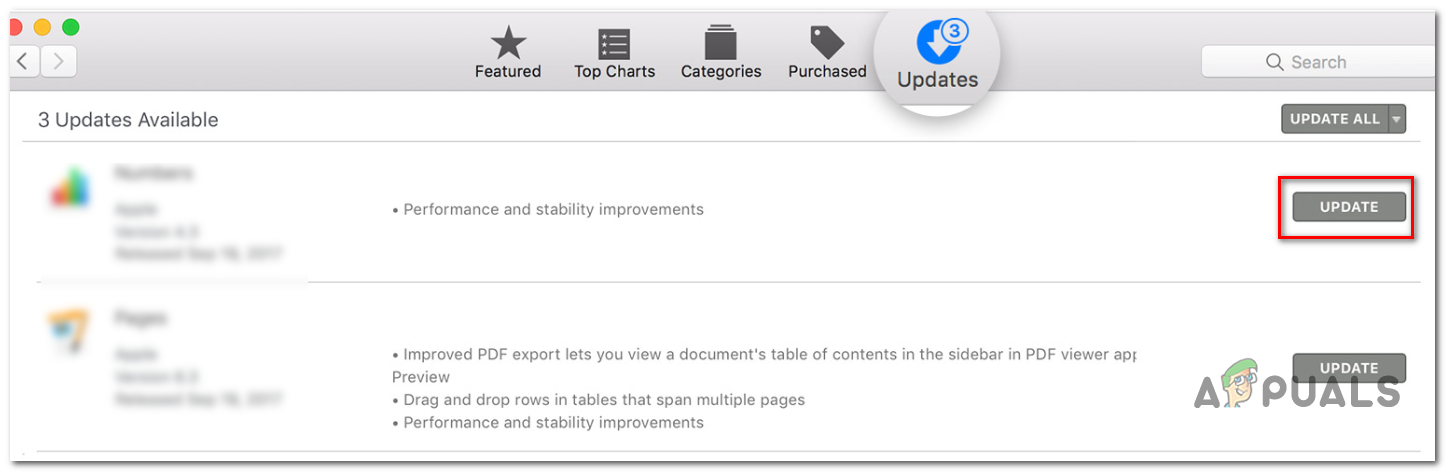
மேக்கில் சோனோஸ் பயன்பாட்டைப் புதுப்பிக்கிறது
- புதுப்பிப்பை முடிக்க திரையில் கேட்கும் படிகளைப் பின்பற்றி, பயன்பாட்டை மீண்டும் துவக்கி, பிரச்சினை தீர்க்கப்பட்டுள்ளதா என்று பாருங்கள்.
திசைவி / மோடம் மறுதொடக்கம் அல்லது மீட்டமைத்தல் (பொருந்தினால்)
சோனோஸ் பயன்பாடு முழுமையாக புதுப்பிக்கப்பட்டிருப்பதை நீங்கள் முன்பே உறுதிசெய்திருந்தால், நீங்கள் இன்னும் அதை எதிர்கொள்கிறீர்கள் சோனோஸ் பிழை 1002, பொதுவான பிணைய முரண்பாடு காரணமாக சோனோஸ் கன்ட்ரோலருக்கு உங்கள் ஸ்மார்ட் ஸ்பீக்கர்களுக்கு மீடியாவை அனுப்ப முடியவில்லை.
இந்த சூழ்நிலை பொருந்தினால், உங்கள் நெட்வொர்க்கிங் சாதனத்தை (மோடம் அல்லது திசைவி) மறுதொடக்கம் செய்வதன் மூலம் அல்லது மீட்டமைப்பதன் மூலம் சிக்கலை சரிசெய்ய முடியும்.
இந்த செயல்பாடு எந்த தனிப்பயன் அமைப்புகளையும் மேலெழுதாது என்பதால் எளிய மறுதொடக்கத்துடன் தொடங்குவதே எங்கள் பரிந்துரை.
உங்கள் மோடம் அல்லது திசைவியில் எளிய மறுதொடக்கம் செய்ய, உங்கள் சாதனத்திற்குச் சென்று அழுத்தவும் ஆன் / ஆஃப் பொத்தான் (பொதுவாக பின்புறத்தில் அமைந்துள்ளது). அதை அணைக்க ஒரு முறை அழுத்திய பின், மின்சக்தி மின்தேக்கிகள் முழுமையாக மழை பெய்யும் என்பதை உறுதிப்படுத்த, அதை மீண்டும் இயக்கும் முன் 30 வினாடிகள் அல்லது அதற்கு மேல் காத்திருக்கவும்.
கூடுதலாக, செயல்பாடு வெற்றிகரமாக நிறைவடைவதை உறுதிசெய்ய, மின் நிலையத்திலிருந்து சாதன கேபிளை உடல் ரீதியாக பிரிக்கவும் முடியும்.

திசைவி அல்லது மோடம் மறுதொடக்கம் செய்வது எப்படி
நீங்கள் இன்னும் பார்க்கிறீர்கள் என்றால் சோனோஸ் பிழை 1002 உங்கள் நெட்வொர்க்கிங் சாதனத்தை மறுதொடக்கம் செய்த போதிலும் சோனோஸ் கன்ட்ரோலருக்கு மீடியாவை அனுப்பும்போது, நீங்கள் ஒரு திசைவி மீட்டமைப்பைக் கட்ட வேண்டும். ஆனால் செயல்பாடு எந்த தனிப்பயன் அமைப்புகளையும் மீட்டமைக்கும் என்பதை நினைவில் கொள்ளுங்கள் - கூட உள்நுழைவு சான்றுகள் உங்கள் திசைவி அமைப்புகள் பக்கத்திலிருந்து.
திசைவி மீட்டமைப்பைச் செய்ய, உங்கள் நெட்வொர்க்கிங் சாதனத்தின் பின்புறத்தில் உள்ள மீட்டமை பொத்தானை அடைய பற்பசை, ஊசி (அல்லது இதே போன்ற சிறிய கூர்மையான பொருள்) ஐப் பயன்படுத்தவும். நீங்கள் அதை அடைய நிர்வகிக்கும்போது, குறைந்தபட்சம் 10 வினாடிகள் அழுத்தி வைக்கவும் (அல்லது ஒவ்வொரு முன் எல்.ஈ.டி ஒத்திசைவாக ஒளிரும் என்பதை நீங்கள் காணும் வரை).

ரூட்டரை மீட்டமைக்கிறது
உங்கள் ஏ.வி அமைப்புகளில் உள்ளூர் சேவைகள் (டி.சி.பி) சேவையை அனுமதிக்கிறது (பொருந்தினால்)
நீங்கள் 3 வது தரப்பு ஏ.வி.யைப் பயன்படுத்துகிறீர்கள் என்றால், உங்கள் ஏ.வி அமைப்புகளில் உள்ளூர் சேவைகள் (டி.சி.பி) சேவை தடுக்கப்பட்டுள்ளதால் சோனோஸ் கட்டுப்பாட்டாளரை அணுக முடியாது. இந்த வழக்கில், உங்களது மறுகட்டமைப்பதன் மூலம் சிக்கலை நீங்கள் சரிசெய்ய முடியும் பாக்கெட் விதிகள் அனுமதிக்கும் பொருட்டு உள்ளூர் சேவைகள் (TCP) .
நிச்சயமாக, நீங்கள் பயன்படுத்தும் 3 வது தரப்பு வைரஸ் வைரஸைப் பொறுத்து அவ்வாறு செய்வதற்கான படிகள் வித்தியாசமாக இருக்கும்.
காஸ்பர்ஸ்கியில் (இந்த பிழையை ஏற்படுத்தும் A / V), நீங்கள் செல்வதன் மூலம் இதைச் செய்யலாம் அமைப்புகள்> முழு பாதுகாப்பு> மேம்படுத்தப்பட்ட ஃபயர்வால்> பாக்கெட் விதிகள் . உள்ளே பாக்கெட் விதிகள் மெனு, தொடர்புடைய ஒவ்வொரு நிகழ்வையும் அனுமதிக்கவும் உள்ளூர் சேவைகள் (TCP) சிக்கலைத் தீர்க்க மாற்றங்களைச் சேமிக்கவும்.

உங்கள் 3 வது தரப்பு A / V இல் பாக்கெட் விதிகளை மாற்றியமைத்தல்
சோனோஸை அனுமதிப்பது அல்லது 3 வது தரப்பு ஃபயர்வாலை நிறுவல் நீக்குதல்
இந்த குறிப்பிட்ட சிக்கலின் தோற்றத்திற்கு அதிகப்படியான பாதுகாப்பற்ற ஃபயர்வால் கூட காரணமாக இருக்கலாம் என்பதை நினைவில் கொள்ளுங்கள். மொபைல் (iOS, ஆண்ட்ராய்டு) மற்றும் டெஸ்க்டாப் (மேக், விண்டோஸ்) ஆகிய இரண்டிலும் இது நிகழ்கிறது என்பது உறுதிப்படுத்தப்பட்டுள்ளது, இது ஒருவிதமான தவறான நேர்மறை காரணமாக சோனோஸ் கன்ட்ரோலருடன் தகவல்தொடர்புகளை முடிக்கும் வெவ்வேறு தயாரிப்புகளின் முழு தொகுப்பையும் கொண்டுள்ளது.
இந்த வழக்கில், அதை சரிசெய்ய சிறந்த வழி உங்கள் ஃபயர்வால் அமைப்புகளை சரிபார்த்து, சோனோஸ் பயன்பாடு மற்றும் பயன்பாடு பயன்படுத்தும் துறைமுகங்களை அனுமதிப்பட்டியல். ஆனால் நீங்கள் பயன்படுத்தும் 3 வது தரப்பு தீர்வைப் பொறுத்து அவ்வாறு செய்வதற்கான படிகள் வித்தியாசமாக இருக்கும் என்பதை நினைவில் கொள்ளுங்கள்.
குறிப்பு: வழக்கமான ஏ.வி.க்கு மாறாக, உங்கள் ஃபயர்வாலின் நிகழ்நேர பாதுகாப்பை முடக்குவது சிக்கலை சரிசெய்யாது. சோனோஸ் கட்டுப்பாட்டாளரை அடைய முயற்சிக்கும் தகவல்தொடர்பு செயல்முறை ஏற்கனவே தடுக்கப்பட்டுள்ளது, மேலும் ஏ.வி.யை முடக்குவது விதிமுறைகளை மாற்றாது. இந்த விஷயத்தில், நிறுவல் நீக்குவது மட்டுமே சாத்தியமான தீர்வு.
Android அல்லது iOS இல் நீங்கள் சிக்கலை எதிர்கொண்டால், சிக்கலைத் தீர்ப்பதற்கான விரைவான மற்றும் திறமையான வழி, நீங்கள் பயன்படுத்தும் ஃபயர்வால் பயன்பாட்டை நிறுவல் நீக்குவதுதான். நிச்சயமாக, அவ்வாறு செய்வதற்கான படிகள் நீங்கள் பயன்படுத்தும் இயக்க முறைமைக்கு குறிப்பிட்டவை.
டெஸ்க்டாப்பில் (மேக் மற்றும் விண்டோஸ்) 3 வது தரப்பு ஃபயர்வாலை நிறுவல் நீக்குவதற்கான படிகள் இன்னும் கொஞ்சம் சிக்கலானவை என்பதால், ஒவ்வொரு பயனர் தளத்திற்கும் இடமளிக்க தனி வழிகாட்டிகளைக் காட்ட முடிவு செய்தோம்.
விண்டோஸில் ஃபயர்வாலை நிறுவல் நீக்குகிறது
- அச்சகம் விண்டோஸ் விசை + ஆர் திறக்க ஒரு ஓடு உரையாடல் பெட்டி. அடுத்து, தட்டச்சு செய்க ‘Appwiz.cpl’ அழுத்தவும் உள்ளிடவும் திறக்க நிகழ்ச்சிகள் மற்றும் அம்சங்கள் பட்டியல்.
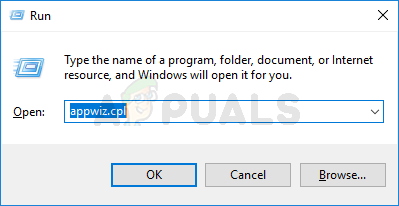
நிறுவப்பட்ட நிரல்கள் பட்டியலைத் திறக்க appwiz.cpl என தட்டச்சு செய்து Enter ஐ அழுத்தவும்
- நீங்கள் உள்ளே நுழைந்தவுடன் நிகழ்ச்சிகள் மற்றும் அம்சங்கள் மெனு, நிறுவப்பட்ட பயன்பாடுகளின் பட்டியலைக் கீழே உருட்டி, நீங்கள் பயன்படுத்தும் 3 வது தரப்பு ஃபயர்வால் தீர்வைக் கண்டறியவும்.
- நீங்கள் அகற்ற விரும்பும் 3 வது தரப்பு தொகுப்பில் வலது கிளிக் செய்து கிளிக் செய்யவும் நிறுவல் நீக்கு புதிதாக தோன்றிய சூழல் மெனுவிலிருந்து.
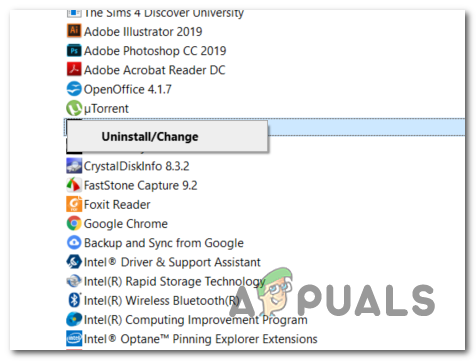
அவாஸ்ட் ஃபயர்வாலை நிறுவல் நீக்குகிறது
- நிறுவல் நீக்குதலைத் திரையில் கேட்கும் படிகளைப் பின்பற்றவும், பின்னர் உங்கள் கணினியை மறுதொடக்கம் செய்து அடுத்த தொடக்கத்தை முடிக்க காத்திருக்கவும்.
- அடுத்த தொடக்கமானது முடிந்ததும், இந்த கட்டுரையில் கோடிட்டுக் காட்டப்பட்டுள்ள படிகளைப் பின்பற்றவும் ( இங்கே ) உங்கள் ஏ.வி.யில் இருந்து மீதமுள்ள கோப்புகளை அகற்ற, அவை சில துறைமுகங்கள் பயன்படுத்தப்படுவதைத் தடுக்கக்கூடும்.
MacOS இல் ஃபயர்வாலை நிறுவல் நீக்குகிறது
- உங்கள் மேக்கில், திறக்கவும் கண்டுபிடிப்பாளர் பயன்பாடு திரையின் அடிப்பகுதியில் உள்ள சர்வபுலத்திலிருந்து.
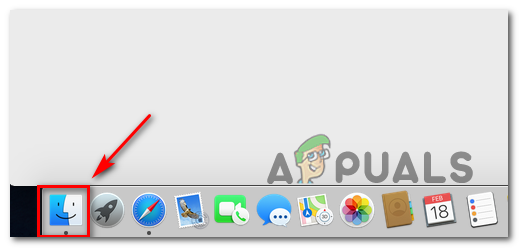
கண்டுபிடிப்பாளர் பயன்பாட்டைத் திறக்கிறது
- உள்ளே கண்டுபிடிப்பாளர் பயன்பாடு, தேர்ந்தெடுக்கவும் பயன்பாடுகள் கோப்புறை மற்றும் நீங்கள் நிறுவல் நீக்க விரும்பும் பயன்பாட்டைத் தேடுங்கள். நீங்கள் நிறுவல் நீக்க விரும்பும் 3 வது தரப்பு ஃபயர்வாலைக் கண்டறிந்ததும், அதன் மீது வலது கிளிக் செய்து கிளிக் செய்க பின் நகர்த்து புதிதாக தோன்றிய சூழல் மெனுவிலிருந்து.
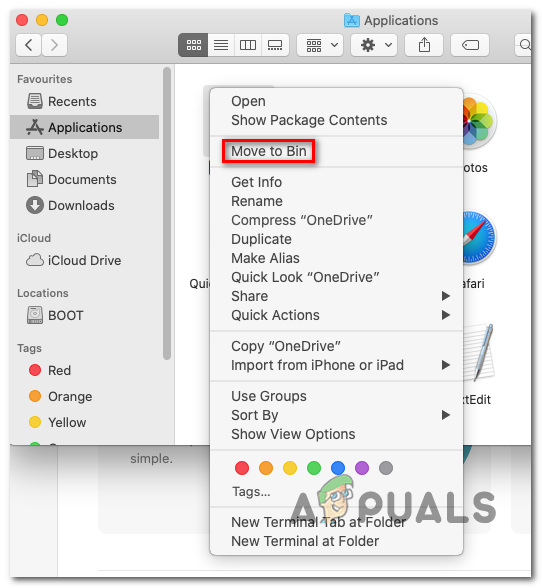
3 வது தரப்பு ஏ.வி.
- அடுத்து, வலது கிளிக் செய்யவும் நான் திரையின் அடிப்பகுதியில் உள்ள அதே சர்வபுலத்திலிருந்து ஐகான் மற்றும் தேர்வு செய்யவும் வெற்று குப்பை சூழல் மெனுவிலிருந்து.
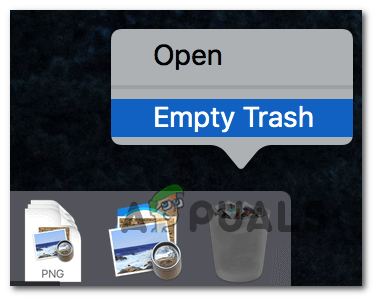
மேக்கில் வெற்று குப்பை
- உங்கள் ஃபயர்வால் தீர்வு அகற்றப்பட்டதும், முன்பு ஏற்படுத்திய செயலை மீண்டும் செய்யவும் சோனோஸ் பிழை 1002 இப்போது பிரச்சினை தீர்க்கப்பட்டுள்ளதா என்று பாருங்கள்.
வரிசையில் குறைந்த தடங்களைச் சேர்ப்பது
இது மாறும் போது, இந்த சிக்கலால் பாதிக்கப்பட்ட பெரும்பாலான பயனர்களுக்கு, தி சோனோஸ் பிழை 1002 Spotify, Tidal, Pandora மற்றும் பிற ஒத்த இசை ஸ்ட்ரீமிங் சேவைகளிலிருந்து ஒரே நேரத்தில் மிக அதிக எண்ணிக்கையிலான பாடல்களை வரிசையில் சேர்க்க முயற்சிக்கும் போதெல்லாம் தோன்றும்.
இந்த சூழ்நிலை உங்களுக்கு பொருந்தினால், பல சிறிய தொகுதிகளில் பாடல்களை அனுப்ப முயற்சிப்பதன் மூலம் சிக்கலைத் தவிர்க்கலாம்.
பாதிக்கப்பட்ட பயனர்களின் கூற்றுப்படி, சோனோஸ் வரிசையில் ஒரே நேரத்தில் 500 க்கும் மேற்பட்ட பாடல்களைக் கொண்ட பிளேலிஸ்ட்டை பயனர் ஏற்ற முயற்சிக்கும் சூழ்நிலைகளில் மட்டுமே இந்த சிக்கல் ஏற்படும் என்று தெரிவிக்கப்படுகிறது.
நீங்கள் அந்த எண்ணுக்கு மேல் செல்லாத வரை மற்றும் ஒருவித குறுக்கீடு அல்லது பிணைய முரண்பாட்டால் பிரச்சினை ஏற்படாத வரை, நீங்கள் இனி ‘ சோனோஸால் இசை கோப்புறையில் சேர்க்க முடியவில்லை ‘.
குறிச்சொற்கள் sonos 7 நிமிடங்கள் படித்தது